
Jos olet kysynyt itseltäsi miten aktivoinko USB -porttiyhteyteni? Jos se ei toimi tai laitteen liittämisessä on virhe. Tässä kerromme, mitä voit tehdä tämän ongelman ratkaisemiseksi ja että voit liittää minkä tahansa oheislaitteen tietokoneeseesi.
Teknologia USB tuli mullistamaan tietotekniikan maailman, joka oli pitkään etsimässä liitintä, joka olisi standardi maailmanlaajuisesti, jotta ei olisi yhteensopimattomuusongelmia elektronisten laitteiden kanssa. Myös USB -tekniikka on edennyt pitkälle vuosien varrella, joten ero USB 2.0: n ja 3.0: n välillä on hirvittävä nopeuden suhteen.
Tietokoneen USB -porttien ottaminen käyttöön
Tietokoneen USB -porttien ottaminen käyttöön ei ole vaikeaa, mutta sinun on tiedettävä vaiheet, jotka sinun on noudatettava. Saadakseen aikaan Kun otat sen käyttöön Windows -käyttöjärjestelmällä varustetulla tietokoneella, voit tehdä sen useilla tavoilla ja sitten näytämme sinulle.
Ensimmäinen tapa Ota tietokoneen USB -portit käyttöön, teemme sen Windowsin rekisterieditorin kautta. Vaiheet ovat seuraavat, siirry suoraan vasemmassa alakulmassa olevaan Windows -kuvakkeeseen. Napsauttamalla pääset Käynnistä -valikkoon. Kirjoita hakukenttään ”run”.
Voit myös käyttää hakukenttää pikanäppäimillä ja tätä varten sinun on vain painettava Windows + R -näppäimiä. Suorita -ruutu tulee näyttöön ja siihen on kirjoitettava komento ’regedit’ ja ’sitten OK’ . Seuraava askel on noudattaa seuraavaa järjestystä HKEY_LOCAL_MACHINE / JÄRJESTELMÄ / CurrentControlSet / Palvelut / USBSTOR.
Oikeanpuoleisessa ruudussa sinun on napsautettava ”Käynnistä” -vaihtoehtoa, ja näkyviin tulee pieni laatikko ja kirjoitat ”Arvon numero” -osaan 3. Ja Perus -osassa valitset heksadesimaalivaihtoehdon ja napsautat lopuksi OK vaihtoehto. Voit lopettaa USB -porttien käyttöönoton sulkemalla avoimet ikkunat ja käynnistämällä tietokoneen uudelleen.
Näytämme sinulle toisen tavan tehdä se, jos tämä tuntuu hieman hämmentävältä. Ensimmäinen asia, jonka aiot tehdä, on käyttää pikanäppäimiä. Paina sitten Windows + X -näppäimiä, tämä toiminto luo kontekstivalikon näytölle ja josta valitset vaihtoehdon Laitehallinta, vaikka voit seurata tätä polkua Käynnistä> Ohjauspaneeli> Laitteisto ja äänet> Laitehallinta.
Seuraava askel on valita vaihtoehto ’Yleiset sarjaväyläohjaimet’Nyt sinun pitäisi etsiä vaihtoehto, joka näkyy huutomerkillä. Aseta tämä vaihtoehto hiirellä ja napsauta hiiren kakkospainikkeella. Vaihtoehtojen valikko tulee näkyviin ja valitset vaihtoehdon ’Ota laite käyttöön’ ja luettelon siitä, oletko ottanut USB -portit käyttöön.
Mitkä ovat tärkeimmät syyt, miksi USB -porttini ei toimi kunnolla?
Kun olemme ottaneet käyttöön henkilökohtaisen tietokoneemme tai kannettavan tietokoneen USB -portit se ei ehkä edelleenkään toimi kunnolla. Ja tällä voi olla erilaisia syitä, joita analysoimme alla.
Likainen tai vaurioitunut USB -tulo
USB -portit, kun ne altistuvat ympäristölle, ne täyttyvät lialta, mikä voi estää yhdistämämme kaapelin sisäänkäynnin, joten voit puhdistaa ne säännöllisesti paineilmalla. Vaikka myöhemmin selitämme, kuinka tämä menettely suoritetaan oikein.

Toinen syy, miksi sinulla voi olla ongelmia USB -portin kanssa, on USB -laajennuksen huono liitäntä, koska ne on suunniteltu pidentämään tai kantamaan vaikeissa paikoissa USB -liitäntäHe tekevät tämän kaapelin kautta, joka yhdistää yhteen porteista. Mutta jos niitä käytetään väärin tai niiden yhteys on huono, portti saattaa näyttää olevan poissa käytöstä.
Lopuksi ja hieman harvemmin USB -porttisi on saattanut polttaa tai vahingoittua fyysisesti, jos näin on, et voi yhdistää mitään laitetta ja sinun on laajenna toista porttia ’Hubin’ avulla. Tämä tapahtuu yleensä, kun yritämme ottaa sähköä USB -portista, mutta sitä ei tehdä oikein.
Haittaohjelma tai virus tietokoneellasi
Toinen syy siihen, että USB -portit voivat vaikuttaa, johtuu jokin virus, joka poistaa ohjaimen käytöstä Näistä on tärkeää olla varovainen, mitä muistoja tallennamme tietokoneeseemme, koska näitä viruksia on yleensä vaikea poistaa. Jos sinulla on virustentorjuntaohjelma, voit skannata tämän vaihtoehdon poissulkemiseksi.
Virhekoodi 43
On myös toinen ongelma, joka voi estää USB -porttien toimimisen oikein tai luoda yksinkertaisesti virhekoodin. Kuten koodin 43 tapauksessa, mikä osoittaa, että Windows ei tunnista USB -porttia. Vaikka tämä koodi näkyy yleensä myös silloin, kun kytket ulkoisen levyn, näytönohjaimen tai minkä tahansa muun tällä tavalla yhdistetyn laitteen.

Vanhentunut ohjain tai ohjain
Syy miksi se voi olla USB -yhteys poistettu käytöstä missä tahansa tietokoneen portissa on, että sillä on ongelma sitä ohjaavien ohjainten kanssa, joten sinun tulee aina tarkistaa, että ne on päivitetty ja että ne ovat käytössä. Mutta myöhemmin näytämme, kuinka ohjaimet päivitetään oikein.
Tätä varten meidän on pysähdyttävä kuvakkeeseen Käynnistä -valikko ja napsauta hiiren kakkospainiketta, näkyviin tulee luettelo, jossa on useita vaihtoehtoja, ja meidän on etsittävä yksi, joka sanoo ”laitteet” ja napsauta sitä. Sitten lataamme ikkunan, johon asennamme kaikki laitteet, videolaitteista audiolaitteisiin.
Jos katsomme, löydämme myös tarkoitettu USB -porttien ohjaamiseen. Jos napsautamme sitä hiiren kakkospainikkeella, saatamme huomata, että on olemassa mahdollisuus tarkistaa ohjaimen päivitykset. Samalla tavalla meillä on mahdollisuus poistaa käytöstä ja ottaa käyttöön.
Jos toisaalta se on käytössä, voimme yrittää etsiä päivityksiä, mikä voi myös auttaa meitä, jos meillä on hitaasti toimiva USB. Viimeisenä vaihtoehtona voimme yrittää käynnistää tietokoneemme uudelleen, koska tämä voi auttaa meitä siinä, että jos ongelma oli ohjain, tämä lataa uudelleen ja kaikenlaiset virheet poistuvat.
Mitä voin tehdä, jotta USB -tuloni toimii normaalisti?
Kuten olemme nähneet USB -portin toimintahäiriöön voi olla useita syitä. Mutta mikä parasta, useimmat ratkaisut näihin ongelmiin voidaan soveltaa itse ja ilman suuria komplikaatioita. Katsotaanpa sitten mitä mahdollisia korjauksia voimme tehdä.
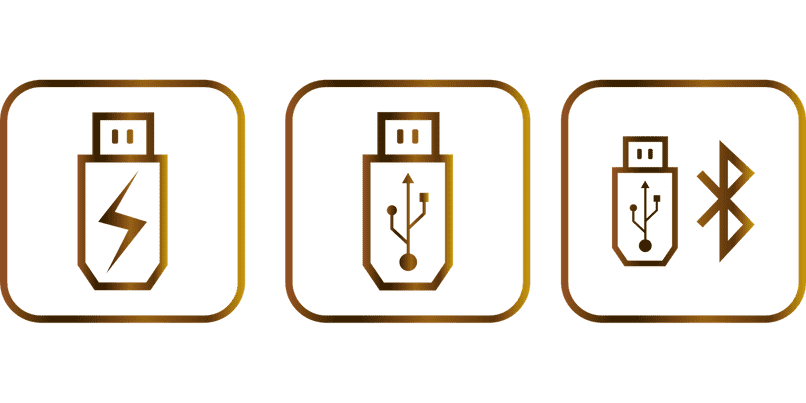
Käynnistä tietokone uudelleen
Yksi ensimmäisistä ratkaisuista, jotka voimme toteuttaa ja joka on korkealla tasolla oikea ohjain- tai ohjelmisto -ongelma on käynnistämällä tietokone uudelleen. Vaikka se voi tuntua hyvin yksinkertaiselta, se on yleensä erittäin tehokas tapa ratkaista USB -laitteen tunnistus.
Puhdista USB -portti
Kuten jo mainitsimme, likainen USB -portti, täynnä pölyä tai joka osoittaa jonkinlaista ainetta, joka estää oikean kytkennän. Se voi olla hyvin toistuva syy näiden liittimien vikaantumiseen. Siksi voit käyttää pölyn poistamiseen puhallinta tai käytä alkoholilla kostutettua liinaa kontaktien puhdistamiseen.
Vaihda USB -tulo
Jos ongelma johtuu vaurioituneesta USB -portista, se on vaihdettava uuteen. Ja näissä tapauksissa, ellet tiedä kuinka poistaa ja juottaa USB -portti, joka ei toimi. Sinun on vietävä tietokone tekniseen huoltoon niin voi vaihtaa USB -portin tai, jos näin ei ole, emolevyn.
Palauta tietokoneen käyttöjärjestelmä
Toinen ratkaisu, jota voimme käyttää, on palauta järjestelmä päivämäärään, jolloin USB -portit toimivat ongelmitta. Koska nykyisen ristiriidan vuoksi se ei salli satamien toimia entisellä tavalla. Käytä tätä korjausta siirtymällä Käynnistä -kohtaan ja valitsemalla sitten Kaikki ohjelmat ja napsauttamalla sitten Lisävarusteet.
Nyt sinun on valittava vaihtoehto ”Järjestelmätyökalut” ja lopuksi ”Palauta järjestelmät”. Nyt yksinkertaisesti valitse viimeisin päivämäärä ja mistä tiesit, että USB -portit toimivat ongelmitta. Noudata ohjatun toiminnon ohjeita ja odota prosessin päättymistä.

Ennen kuin lopetat, annamme sinulle viimeisen vaihtoehdon, jota voit käyttää, jos aiemmat ratkaisut eivät tuottaneet sinulle positiivisia tuloksia. Ja yritä vapauttaa tietokoneesi kaikesta sähköenergiasta ja tällä tavalla USB -portti voidaan ottaa käyttöön.
Oikea tapa tehdä tämä on seuraava, ensin meidän on lähetettävä laite sammuttamaan. Kun se on pois päältä, meidän on irrotettava se kokonaan sähkövirrasta, jotta sähkö ei pääse siihen, jos käytä kannettavaa tietokonetta, meidän on myös poistettava akku.
Sitten meidän on painettava painiketta, jolla kytketään päälle noin 10 sekuntia, sisäiset osat purkautuvat ja ne voivat saada uutta, puhdasta virtaa. Tämä voi auttaa meitä myös tapauksissa, joissa ne ovat ylikuormitettuja tai ovat staattisia.
Kun olemme tehneet tämän, voimme yhdistää kaiken uudelleen ja käynnistää laitteemme, jos kaikki on mennyt hyvin, sinulla ei pitäisi enää olla ongelmia, kun käytä mitä tahansa USB -porttia.